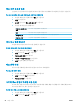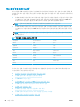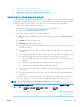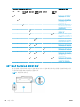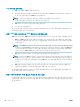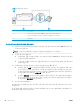User's Guide
3. 팩스 보고서 인쇄 을 누릅니다.
4. 마지막 트랜잭션 및 인쇄를 선택합니다.
발신자 ID 보고서 인쇄
호출자 ID 팩스 번호 목록을 인쇄할 수 있습니다.
발신자 ID 기록 보고서를 인쇄하려면
1. 프린터 제어판 디스플레이에서 팩스 를 누릅니다.
2. 설정 를 누른 후 보고서 를 누릅니다.
3. 팩스 보고서 인쇄 을 누릅니다.
4. 발신자 ID 보고서를 누릅니다.
5. 인쇄를 눌러 인쇄를 시작합니다.
호출 기록 보기
프린터의 모든 호출 목록을 볼 수 있습니다.
참고: 호출 기록을 인쇄할 수 없습니다.
호출 기록을 보려면
1. 프린터 제어판 디스플레이에서 팩스 를 누릅니다.
2. 지금 보내기를 누릅니다.
3. ( 전화번호부 )를 누릅니다.
4. 지원 요청 기록 을 누릅니다.
추가 팩스 설정
사용 설명서에 나와 있는 모든 단계를 완료한 후에 이 섹션의 지침에 따라 팩스 설정을 완료하십시오. 나
중에 사용할 수 있도록 사용 설명서를 보관하십시오.
이 단원에는 동일한 전화 회선에 이미 설치된 장비 및 서비스를 사용하여 팩스를 보내는 방법이 나와 있
습니다.
힌트: 팩스 설치 마법사(Windows) 또는 HP 유틸리티(OS X 및 macOS)를 사용하여 응답 모드 및 팩스 머
리글 정보와 같은 중요한 일부 팩스 설정을 신속하게 설정할 수도 있습니다
. 프린터와 함께 설치한 HP
소프트웨어를 통해 이 툴에 액세스할 수 있습니다. 툴 실행 후, 이 섹션에 있는 절차에 따라 팩스 설정을
완료합니다.
이 단원에서는 다음 항목을 다룹니다.
●
팩스 설정(병렬 전화 시스템)
●
팩스 설치 검사
KOWW 추가 팩스 설정
57